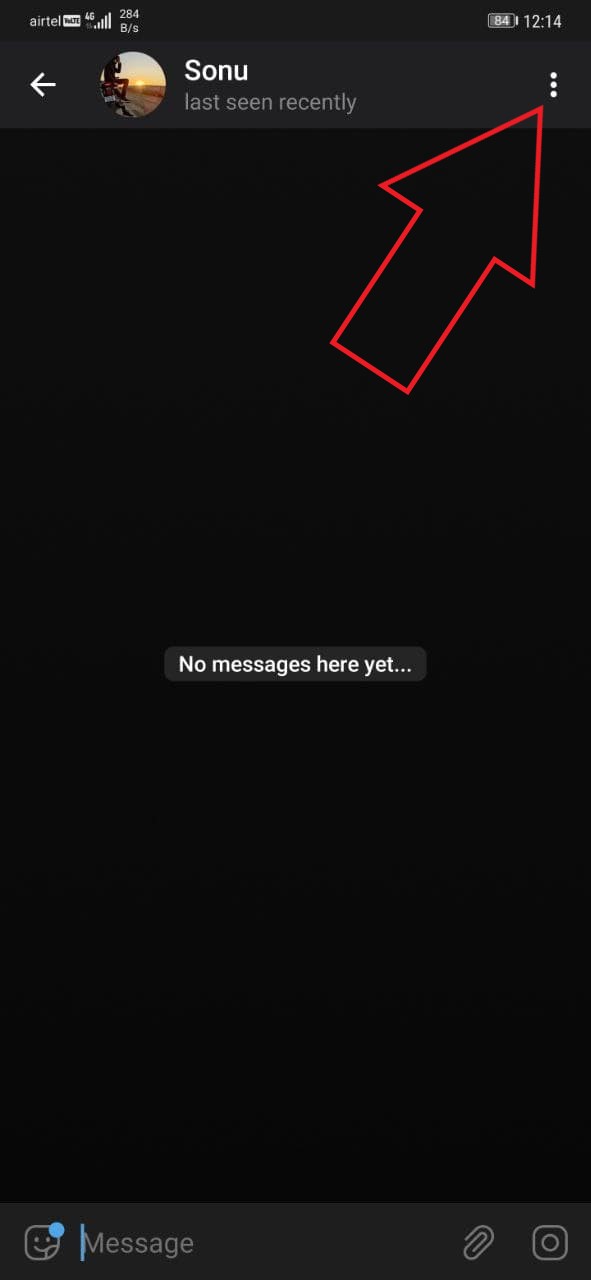Ați simțit vreodată nevoia de a ascunde filele în Google Chrome? Bine, dacă cineva se trezește brusc și nu vrei să apară filele deschise, cel mai bun mod ar fi să le ascunzi de ecran. Și, din fericire, acest lucru este foarte posibil în Chrome. Folosind câteva trucuri simple, puteți ascunde toate filele deschise, astfel încât alții să nu știe ce site-uri web sunt deschise în alte file. Aici pe computer Browser Google Chrome Există trei moduri ușoare de a ascunde filele.
Cum se ascund filele în Google Chrome
Dacă vreodată simțiți nevoia să vă ascundeți filele de împrejurimile cuiva în browserul dvs., nu vă faceți griji că am avut grijă de dvs. Mai jos sunt câteva modalități rapide și ușoare de a ascunde site-urile web care deschid alte file ale Google Chrome pe computer.
cum să vă dați seama dacă o imagine este photoshopată
1. Utilizarea comenzii rapide F11
Prin apăsarea butonului F11 de pe tastatură, Google Chrome intră în ecran complet. La rândul său, aceasta ascunde bara de adrese și toate filele din meniul barei de instrumente.

Deci, ori de câte ori doriți să răsfoiți ceea ce navigați sau să deschideți site-ul web de la alte persoane în alte file, apăsați butonul F11 și sunteți bine să mergeți. Apăsați din nou butonul pentru a reveni la vizualizarea normală.
cum se schimbă sunetul de notificare Android
Puteți vizualiza și naviga filele deschise fără a închide vizualizarea pe tot ecranul, deplasând mouse-ul peste partea de sus a ecranului.
2. Folosind extensia butonului de panică

- Deschideți Google Chrome și accesați Magazinul web Chrome.
- Aici, căutați extensiile butonului de panică. Tu ești aici direct Link de extensie Poate continua.
- Instalați extensia în browser. Permiteți instalarea când vi se solicită.
- Acum, deschideți site-urile web și începeți să navigați ca de obicei.
- Pentru a ascunde toate filele Chrome, atingeți pictograma butonului de panică din colțul din dreapta sus.

- Aceasta va ascunde rapid toate filele deschise și va deschide în schimb o filă nouă.
- Atingeți din nou pictograma butonului de panică pentru a afișa toate filele deschise înapoi.
Asigurați-vă că salvați toate datele salvate în filele deschise, deoarece acestea vor fi reîncărcate când le afișați. De asemenea, puteți adăuga protecție prin parolă accesând setările extensiei și schimbând pagina securizată (pagina care se deschide la activare).
cum să eliminați dispozitivele din magazinul Google Play
Nu vedeți pictograma extensiei? Faceți clic pe bara de instrumente a extensiei. Apoi, faceți clic pe pictograma PIN de lângă extensia butonului de panică pentru a o afișa.
3. Ascundeți numele filelor după Pin
O altă modalitate de a ascunde filele de vizualizare este de a le fixa. Cu toate acestea, rețineți că acest lucru va ascunde doar numele filei și nu faviconul site-ului web.

cum să găsești aplicații ascunse pe iPhone 6
- Faceți clic dreapta pe fila pe care doriți să o ascundeți.
- Faceți clic pe PIN din opțiunile disponibile. Fila va fi fixată în bara din partea stângă a barei.

După cum sa menționat, doar numele site-urilor web vor fi ascunse vizualizării.
Apropo, dacă nu intenționați să ascundeți file în Chrome și doriți să le organizați mai bine, iată cum puteți Cum se creează un grup de file în Chrome Huh.
Acestea au fost trei moduri simple de a ascunde filele deschise în Google Chrome pe computer. Sper că acest lucru vă va ajuta cu mai multă confidențialitate și securitate în timp ce navigați pe internet. Oricum, încercați metodele și spuneți-mi care este cea mai confortabilă pentru dvs. în comentariile de mai jos. Mai multe sfaturi, trucuri și cum să funcționezi astfel.
Caseta de comentarii FacebookDe asemenea, ne puteți urmări pentru știri tehnologice instantanee la Stiri google sau pentru sfaturi și trucuri, recenzii pentru smartphone-uri și gadgeturi, alăturați-vă Gadgets Pentru a utiliza grupul Telegram sau pentru cele mai recente videoclipuri de recenzie abonați-vă Gadgets Pentru a utiliza canalul YouTube.



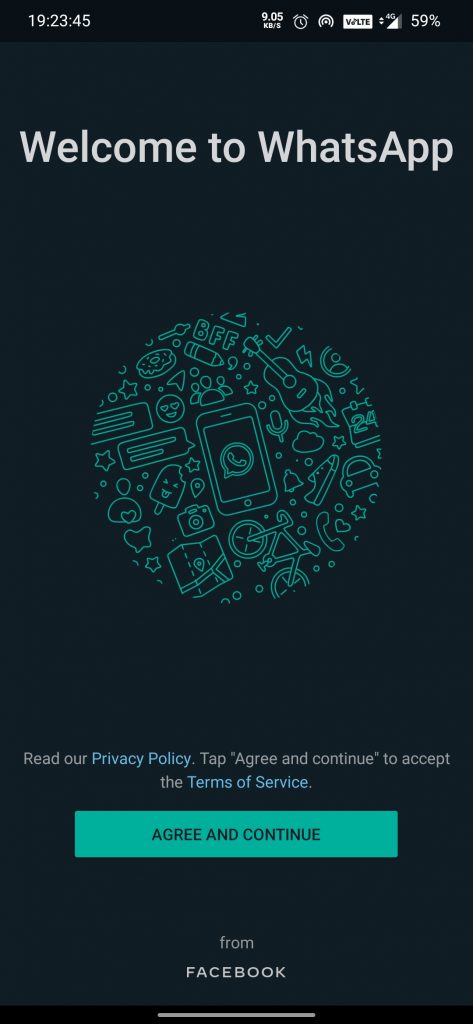

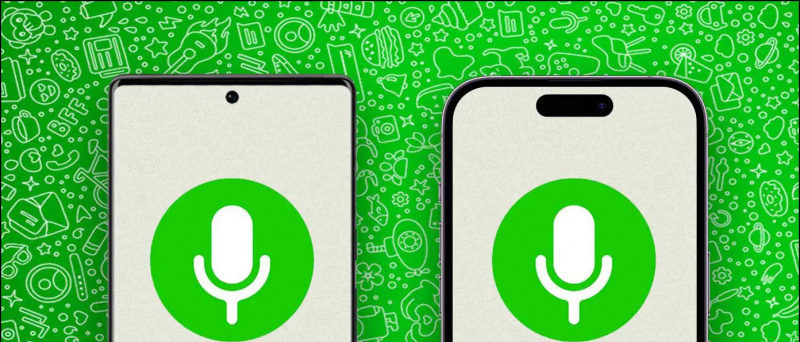
![[Întrebări frecvente] Adevărul real despre 1,1% UPI și taxe pentru portofel](https://beepry.it/img/news/F0/faq-the-real-truth-about-1-1-upi-and-wallet-charges-1.jpg)